win7系统保护怎么关掉 关闭win7保护的方法
更新时间:2023-01-06 21:27:07作者:cblsl
系统保护是win7系统中的一个功能,开启之后系统会定期保存系统文件、配置文件、数据文件等相关信息,但是很多win7 ghost 纯净版系统用户并不喜欢这样,所以就想要将系统保护关掉,但是不知道要怎么操作,为此这就给大家介绍一下win7系统保护怎么关掉吧。
具体方法如下:
1、在win7操作系统桌面上,鼠标右键计算机图标选择属性选项进入。
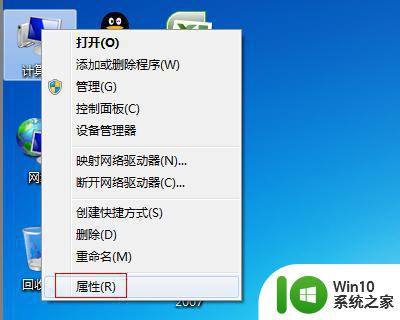
2、进入系统界面,点击左侧的系统保护选项进入。
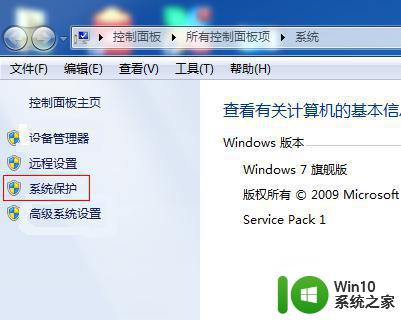
3、在弹出的系统属性对话框,点击配置按钮进入。
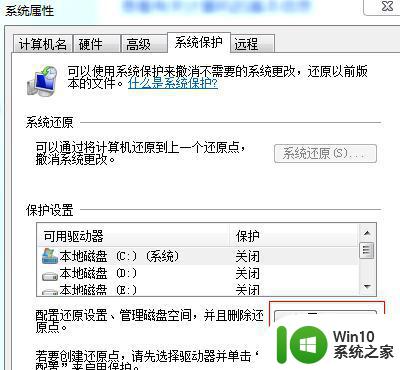
4、在系统保护本地磁盘设置界面,勾选关闭系统保护选项即可。
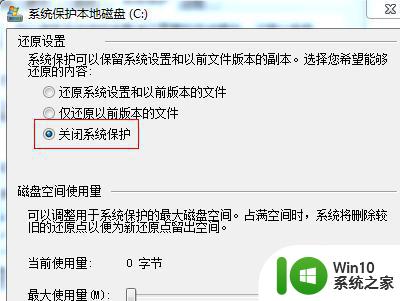
5、如果想要腾出更多的C盘空间,可以点击删除按钮。
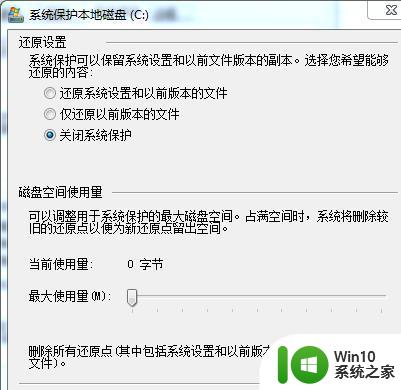
6、在弹出的系统保护对话框,点击继续按钮即可。
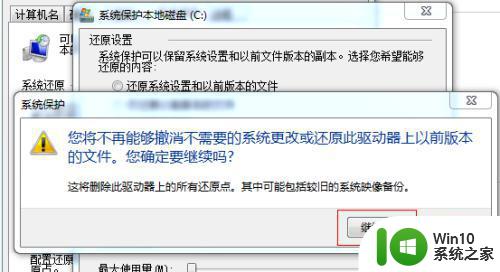
以上给大家讲解的就是win7系统保护怎么关掉,如果你有需要的话,就可以学习上面的方法步骤来进行关闭就可以了。
win7系统保护怎么关掉 关闭win7保护的方法相关教程
- win7关闭充电保护模式的方法 win7电源保护怎么解除
- win7怎样关闭屏幕保护程序 win7如何关闭屏幕保护程序
- 激活win7系统提示“您关闭了软件保护服务,请在服务中开启后重新激活”如何处理 win7系统软件保护服务关闭怎么办
- w7电脑磁盘写保护怎么去掉 Windows 7磁盘写保护关闭方法
- win7旗舰版怎么取消屏幕保护 window7旗舰版怎么关闭屏幕保护
- win7无法关闭密码保护共享解决方法 win7如何关闭密码保护共享
- win7系统如何关闭自我保护功能 如何在win7系统中设置自我保护策略
- Win7电脑磁盘被写保护如何解决 去掉磁盘写保护win7的方法
- win7系统屏幕保护怎么设置 win7屏幕保护设置方法
- w7电脑取消屏保的方法 w7系统屏幕保护关闭方法
- win7关闭dep数据执行保护功能的步骤 win7dep关闭方法
- win7如何关闭windows defender win7如何关闭windows defender实时保护
- window7电脑开机stop:c000021a{fata systemerror}蓝屏修复方法 Windows7电脑开机蓝屏stop c000021a错误修复方法
- win7访问共享文件夹记不住凭据如何解决 Windows 7 记住网络共享文件夹凭据设置方法
- win7重启提示Press Ctrl+Alt+Del to restart怎么办 Win7重启提示按下Ctrl Alt Del无法进入系统怎么办
- 笔记本win7无线适配器或访问点有问题解决方法 笔记本win7无线适配器无法连接网络解决方法
win7系统教程推荐
- 1 win7访问共享文件夹记不住凭据如何解决 Windows 7 记住网络共享文件夹凭据设置方法
- 2 笔记本win7无线适配器或访问点有问题解决方法 笔记本win7无线适配器无法连接网络解决方法
- 3 win7系统怎么取消开机密码?win7开机密码怎么取消 win7系统如何取消开机密码
- 4 win7 32位系统快速清理开始菜单中的程序使用记录的方法 如何清理win7 32位系统开始菜单中的程序使用记录
- 5 win7自动修复无法修复你的电脑的具体处理方法 win7自动修复无法修复的原因和解决方法
- 6 电脑显示屏不亮但是主机已开机win7如何修复 电脑显示屏黑屏但主机已开机怎么办win7
- 7 win7系统新建卷提示无法在此分配空间中创建新建卷如何修复 win7系统新建卷无法分配空间如何解决
- 8 一个意外的错误使你无法复制该文件win7的解决方案 win7文件复制失败怎么办
- 9 win7系统连接蓝牙耳机没声音怎么修复 win7系统连接蓝牙耳机无声音问题解决方法
- 10 win7系统键盘wasd和方向键调换了怎么办 win7系统键盘wasd和方向键调换后无法恢复
win7系统推荐
- 1 风林火山ghost win7 64位标准精简版v2023.12
- 2 电脑公司ghost win7 64位纯净免激活版v2023.12
- 3 电脑公司ghost win7 sp1 32位中文旗舰版下载v2023.12
- 4 电脑公司ghost windows7 sp1 64位官方专业版下载v2023.12
- 5 电脑公司win7免激活旗舰版64位v2023.12
- 6 系统之家ghost win7 32位稳定精简版v2023.12
- 7 技术员联盟ghost win7 sp1 64位纯净专业版v2023.12
- 8 绿茶ghost win7 64位快速完整版v2023.12
- 9 番茄花园ghost win7 sp1 32位旗舰装机版v2023.12
- 10 萝卜家园ghost win7 64位精简最终版v2023.12